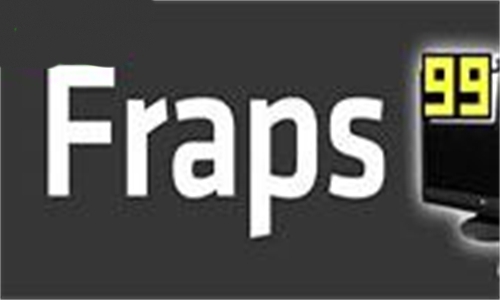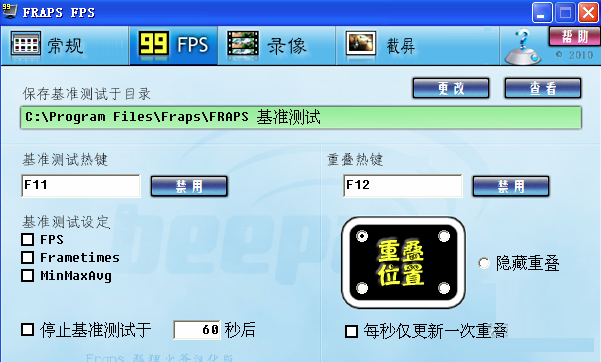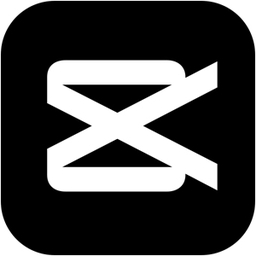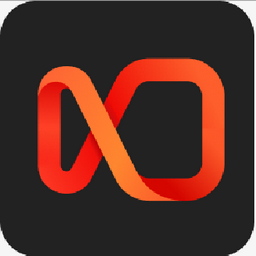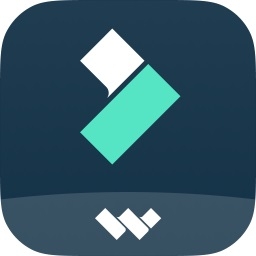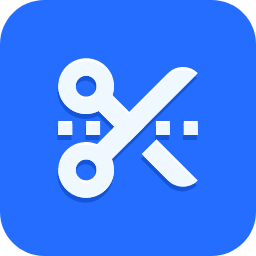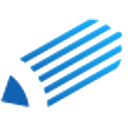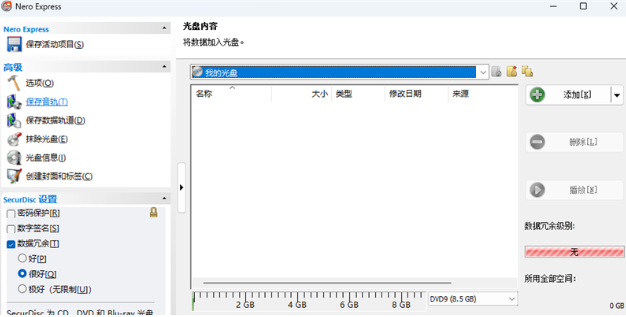- 软件介绍
- 软件信息
- 软件截图
- 相关下载
- 下载地址
Fraps是一款高质量视频录制的显卡辅助软件,软件可以实时监测游戏运行时的帧数,帮助用户清晰了解机器性能,同时具备便捷的游戏截图与视频捕捉功能,无论是记录游戏成就、制作游戏攻略,还是分享游戏精彩片段,都能满足需求。
Fraps软件特点
1、实时帧数监测
安装启动后进入游戏,游戏左上角会显示黄色帧数数字,直观呈现游戏流畅度。
2、高质量视频录制
进入游戏后按默认快捷键 F9 开始录制,录制的 avi 格式视频为无损压缩,画面清晰不丢帧。
3、便捷游戏截图
游戏中按F10即可截图,支持选择格式,推荐无损压缩的 png 格式。
4、广泛软件支持
支持DirectX 和OpenGL软件,涵盖多数 PC 游戏,最高可录制 7680×4800 分辨率视频。
Fraps软件优势
1、操作简便
无需复杂设置,新手也能快速掌握帧数监测、截图、录制等操作。
2、功能全面
集帧数监测、视频录制、游戏截图于一体,满足游戏与创作的多样需求。
3、画质出色
无损压缩录制,保留画面细节,播放流畅,提供优质录制体验。
4、设置灵活
截图和录制支持多种格式,可自定义分辨率、编码器等参数,适配不同创作场景。
Fraps安装步骤
1、在本站下载fraps安装包。
2、双击安装包,在向导界面点击 “i agree” 同意协议。
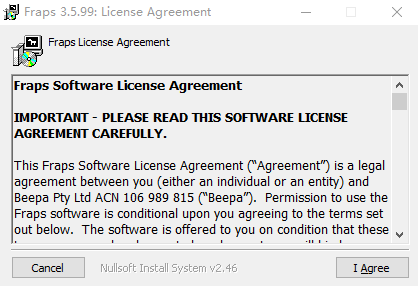
3、选择安装位置,点击 “Next”。
4、如需修改开始菜单文件名,设置后单击 “Install” 开始安装。
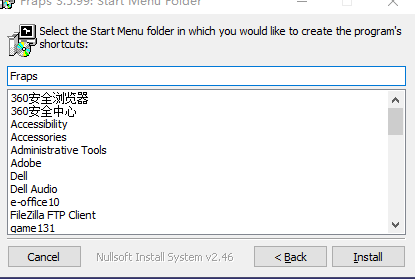
5、安装完成后点击 “Close” 关闭向导。

Fraps常见问题
Q:未注册的Fraps使用有什么限制?
A:未注册版录制视频限时 30 秒,但 3.4.7 版本可设置缓存区,长按录像快捷键开始,再次按下停止。
Q:如何选择截图格式及相关设置?
A:在软件设置中选择截图格式,推荐 png 格式,还能设置帧数显示、截图频率。
Q:Fraps 录制的视频文件过大怎么办?
A:可使用视频编辑软件转换为 MP4 等格式,或降低分辨率来压缩文件。
Q:使用 Fraps 录视频时游戏出现停顿现象如何解决?
A:可能因电脑配置不足,建议关闭多余程序释放资源,或降低游戏分辨率与画质。
Q:Vista/Win7 用户使用Fraps 有什么注意事项?
A:需以管理员身份运行游戏,否则 Fraps 可能无法识别游戏,影响功能使用。
软件信息
下载地址
- 本地下载通道:
- 本地下载